Виды прокси-серверов
Есть две классификации proxy: по уровню анонимности и по типу передачи данных.
Прозрачные
Не обеспечивают анонимности, не меняют данные пользователя. Тогда зачем оно надо? Для кэширования и экономии трафика. Если сеть корпоративная, к ней подключено много устройств, а скорость интернета невысокая, то можно залить данные в кэш, чтобы быстро их подгружать у всех пользователей. Ещё один плюс прозрачного proxy — он не требует настройки.
Анонимные
Меняют HTTP-заголовок и скрывают IP пользователя, но не утаивают, что работа идёт через посредника. То есть сайтам известно, что этот IP-адрес принадлежит прокси-серверу. Но бывают сайты, которые блокируют обращения через них.
Обратные
Тип посредника, который ретранслирует запрос из Сети к пользователю так, будто информация находится на самом сервере. В отличие от других типов посредников, у обратных прокси запрос пользователя направляется не в Глобальную сеть, а только на ассоциированные с ними серверы и возвращает запрос от них. Чаще всего именно этот тип используется для корпоративных нужд.
Искажающие
Этот тип чаще всего применяется при обходе блокировок по геолокации. Искажающие proxy также подменяют IP-адрес клиента, поэтому сайты «думают», что запрос идёт от пользователя напрямую. Проверка страны, из которой приходит запрос, показывает, что она не из списка запрещённых, и сайт открывает доступ.
Приватные
Это серверы с самым высоким уровнем анонимности. Они меняют адрес пользователя при каждом подключении, и сайты уверены, что перед ними реальный пользователь, а не посредник. При этом отследить трафик и данные пользователя становится сложно, но возможно по заголовкам Via, X-Forwared-For, Forwarded, изменённому заголовку Accept.
Также приватные прокси-серверы работают по лимитированным условиям: у них ограничены длина URL, заголовка и максимальная длина запроса. Работу через proxy можно вычислить по другим алгоритмам кэширования, которые отличаются от браузерных алгоритмов.
Proxy различаются и по типу передачи данных. Здесь выделяется четыре типа посредников.
CGI
Простейший proxy, который не требует настроек и работает через специальный сайт, где вводится конкретный URL. После этого запрашиваемая страница открывается в браузере. Правда, у такого простого механизма есть недостаток: с довольно высокой вероятностью веб-страница может отображаться некорректно. CGI — это простейший сайт или расширение, которые нужны, например, при обходе ограничений по количеству обращений на определённых сайтах. Если ресурс по бесплатному скачиванию изображений исчерпан, можно работать через CGI-прокси и получить дополнительные бесплатные лимиты.
HTTP-прокси
Используются для сайтов, работающих через HTTP. Это простой сервер без шифрования данных, поэтому информацию, которая через него проходит, легко перехватить.
HTTPS-прокси
Чтобы работать с HTTPS, безопасно вводить данные банковских карт, телефоны, пароли и другую приватную информацию, применяют HTTPS-прокси. Данные полностью шифруются, злоумышленникам будет сложно их перехватить.
Socks-прокси
Socks, или socket secure, proxy не шифруют информацию, а пересылают её пакетами через себя. При этом где-то весь POST-запрос идёт одним пакетом, где-то отдельно идёт заголовок, включая перевод строки. Некоторые прокси-серверы заголовок исключают. Работают с сайтами и приложениями. Само подключение выглядит прозрачным, как если бы работал обычный пользователь без посредников. Эта технология передачи данных наиболее надёжна.
Proxy различаются по типу использования:
Как отключить прокси сервер
Вопрос как отключить прокси сервер всегда был, есть и будет актуален. Сейчас мы попробуем отключить прокси сервер в Windows 7, на Андроиде и в настройках браузера.
Потребность в прокси-серверах чаще вызвана необходимостью, чем обычной прихотью, но как отключить прокси после использования? Процедура не сложная. Нужно лишь несколько раз попробовать, чтобы запомнить порядок действий и делать это в будущем на автомате.
Следует учитывать, что бесплатные прокси характеризуются частыми сбоями в работе, зависаниями, обрывами соединения.
Из-за этого возникает необходимость отключить сервер или произвести замену.
С платными прокси, дело обстоит на порядок лучше: стабильная работа на высокой скорости, большое количество настроек на все случаи жизни.
Купить валидные прокси для любых целей сейчас!
Но оплата за сервер не значит, что вы сможете пользоваться прокси всегда. Это не покупка в чистом виде, но аренда. Осуществляется на определенный срок: месяц, два или полгода.
По истечению срока, нужно отключить работу браузера через выделенный прокси, иначе internet будет не доступен (даже если он будет оплачен провайдеру по счету в полном объеме).
Как отключить прокси сервер в Windows 7?
Если у вас возник вопрос как отключить прокси сервер в операционной системе Windows 7, то спешим вас заверить, что это достаточно легко:
- Открываем меню «пуск», а затем «панель управления».
- Там ищем «свойства обозревателя».
- Попадаем в окно «Свойства: internet».
- Во вкладке «Подключения», ищем поле про коммутируемые соединения и виртуальные частные сети (VPN).
- Выбираем тот тип соединения, которым будете пользоваться постоянно.
- Переходим в раздел «настройка».
- В появившемся окне убираем галочку возле надписи «использовать прокси-сервер для данного подключения».
Как отключить прокси сервер на Андроиде?
Кроме персональных компьютеров и ноутбуков, прокси можно использовать и на смартфонах, планшетах, которые часто работают на операционной системе Андроид. Как же отключить прокси сервер на Андроиде? Есть два способа: напрямую или через стороннюю программу.
Если Вы подключались к персональному прокси серверу на андроиде через сторонний софт, то проблем с отключением не должно возникнуть вовсе — все должно отключаться в один клик, либо можно просто удалить программу. В другом случае, следуйте указанному пути:
- В системных установках телефона зайдите в раздел Wi-Fi.
- Найдите сеть, к которой подключались, включите дополнительные установки.
- В полях «имя узла прокси» и «порт», удалите вписанные значения.
- Пункт «прокси» нужно перевести из значения «вручную» на «нет».
Меняем IP в браузерах
Прокси-сервер — легкий способ скрыть свой настоящий ip адрес при использовании интернета.
Один из существенных недостатов — нужно менять настройки каждого браузера, через который будете посещать веб-ресурсы, а по окончанию работы, менять обратно. Это отнимает определенное количество времени.
Если вы часто меняете браузеры или постоянно подключаетесь к выделенным прокси, есть способ экономии времени.
Можно настроить операционную систему, в следствие чего, все браузеры будут по умолчанию использовать подмененный адрес сервера. Если захотите отключить прокси сервер, для этого нужно будет только один раз изменить настройки внутри операционной системы.
Как отключить прокси в Мозиле Firefox?
Чтобы настроить прокси в Мозиле, раскрываем меню, выбираем «настройки». В подразделе «дополнительные установки», выбираем вкладку «сеть». Осталось дело за малым: активируем кнопку «настроить», а после этого выбираем пункт «без прокси».
Как отключить прокси в Хроме
Рассмотрим теперь, как отключить прокси в Хроме – наиболее популярном браузере современности. В разделе «настройки», находим пункт «показать дополнительные установки».
Выбираем «система» и «настройки прокси сервера». Во всплывающем окне «Свойства: интернет», нажимаем на раздел «Подключения».
В пункте «настройка сети», выключаем раздел «использовать прокси-сервер для…»
Отключение прокси в Internet Explorer
Последний браузер, в котором мы отключим прокси — Internet Explorer. Он интегрирован в Windows, его почти никто сейчас не использует, но не сказать про него, тоже будет неправильно.
Итак, кликаем на шестеренку, в выпадающем меню жмем на пункт «свойства обозревателя». Ищем вкладку «подключения».
В ней находим кнопку «настройка сети» и убираем галочку с надписи «использовать прокси…»
Что делать, если вышеперечисленные способы не помогли
Когда ни один способ не помогает, то сперва рекомендуем тщательно проверить систему на наличие вирусов и другого вредоносного программного обеспечения. Настройки могут выставляться каждый раз автоматически вирусом. Советуем загрузить на флешку утилиту Dr. Web CureIt, чтобы просканировать все локальные диски. Проверку можно провести и «стационарным» антивирусом, но нет гарантий, что вредоносное ПО не затронуло его системные файлы.
Если доступ в Интернет не появляется даже после отключения прокси, позвоните провайдеру. Как уже было сказано ранее, источников отсутствия Интернета может быть множество, начиная от банального разрыва вследствие повреждения и заканчивая неисправностью в роутере. Консультант от провайдера должен провести тест соединения и выдать инструкции, которые помогут вам более тщательно диагностировать причину.
При этом помните, что прокси-сервер создает защищенную линию, которая повышает безопасность ваших данных. Если на компьютере постоянно совершаются денежные операции или работа с различными банковскими приложениями, то полное отключение прокси может стать угрозой безопасности данных. Обычным пользователям без опасения можно отключать данную функцию. Учитывая простоту процедуры, сделать это сможет даже юзер, который никогда не заходил в настройки Windows.
Где купить прокси для Windows 10
Предлагаем купить резидентские прокси для Windows 10 на нашем сайте. Предлагаем как IPv4, так и IPv6 адреса. Они подходят для разных задач. Но имейте в виду: наши айпи защищены логином и паролем, поэтому их нельзя подключить с помощью инструкции выше. Только непосредственно в мессенджере/софте/браузере или через стороннюю утилиту.
Если возникнут проблемы с настройкой – пишите в саппорт. Он онлайн 24/7 и отвечает максимум за 5 минут.
ПРОКСИ БЛОГ
Что такое прокси? Как установить прокси на адроид? Чем отличается http от socks? Как соблюдать анонимность в интернете? На эти и многие другие вопросы, вы найдете ответы на страницах нашего блога. Помимо этого здесь же мы будем публиковать все связанное с работой сервиса и проводимых акциях. Следите за новостями!
Методы исправления на персональном компьютере
Если ошибка возникает на вашем компьютере, то рекомендуем проверить системные настройки, браузер, различные расширения, дополнения и VPN-сервисы, если вы их используете. О каждом из этих вариантов будет рассказано подробнее.
Отключение прокси-сервера в операционной системе
Часто для устранения ошибки достаточно отключить прокси. Это выполняется в настройках ОС. Далее будут приведены инструкции для последних операционных систем от компании «Майкрософт».
Windows XP, 7, 8
В данных ОС отключение proxy выполняется по схожей инструкции:
Нажмите «ОК» после введения параметров, а затем обязательно перезагрузите компьютер.
Windows 10
«Десятка» предлагает альтернативу меню панели управления – «Параметры Windows». После того как вы попадете в этот раздел, вам необходимо сделать следующее:
Если результата нет, а прокси-сервер все равно устанавливается, то попробуйте отключить параметр «Определять параметры автоматически». Иначе рекомендуем искать виновника с помощью антивирусного ПО.
Плюсы и минусы
Пользование «проксями» оправдано, когда нужна частая смена ИП-адресов, особенно для людей, занимающихся мультиаккаунтингом. Незаменимы, когда нужно «представиться» из непопулярной страны или даже города. В обычных бытовых случаях больше подходит, уже привычный для многих, VPN-соединение.
Считается, что любой «переходник» между компьютером и WEB лишь урезает общую скорость. По большому счёту так и есть. Однако, бывают и обратные случаи. Например, некоторые интернет-провайдеры имеют очень плохую маршрутизацию к определённым Дата-Центрам. В таких случаях сайт оттуда будет загружаться медленно, или вовсе не сможет открыться. Но если соединиться через прокси-сервер, то всё прекрасно работает. Такие случаи индивидуальны, но если вам приходится часто работать с частью сайтов, которые загружаются очень медленно именно у вас, то стоит попробовать прокси-сервер или VPN страны, к которой принадлежат эти сайты.
Как настроить прокси на компьютере. Тестируем Proxy White
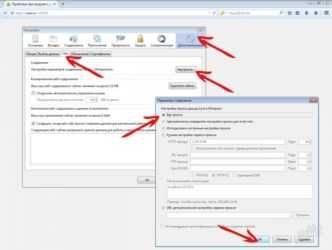
Последнее обновление — 5 мая 2021 г.
Вопрос использования прокси серверов в Сети получает все большую актуальность, особенно в последнее время. И это связано с разными причинами.
Одним нужна анонимность в посещении каких-то сайтов или вообще, при работе за компьютером в Интернете. Других заблокировали по IP на каком-то сайте, форуме или в чате. Третьи не могут по своему IP адресу попасть в любимую социальную сеть ВКонтакте, Однокласники и т.п. Четвертым нужно попасть на какой-то сайт, имеющий ограничения по определенному региону проживания.
Кроме того прокси используют для парсинга, работы с соц.сетями, отложенного постинга, в онлайн играх, работе с досками объявлений, букмекерскими конторами и т.д.
Что делать, если необходимо решить одну из вышеприведенных проблем или целей?
На самом деле, решений есть несколько. Кто-то может для своих задач воспользоваться каким-нибудь анонимайзером. Другой же может найти и использовать бесплатные прокси сервера или купить платные. Третьи купят VPN.
В этой статье мы рассмотрим одну из возможностей, — использование платных анонимных прокси от компании Proxy White.
В частности мы протестируем и наглядно разберем, как полученный от этого сервиса прокси настроить в основных браузерах: Гугл Хром, Мозила и Опера, что будет для начинающих пользователей очень кстати (в других браузерах можно произвести настройки по аналогии).
Почему прокси от Proxy White?
Proxy данного сервиса, по заявлению владельцев, имеют ряд преимуществ. Вот некоторые из них:
- стабильный индивидуальный прокси;
- быстрые анонимные прокси-сервера;
- круглосуточная техподдержка;
- на выбор ipv4 и ipv6 (до 100 мбит/с);
- на выбор тип протокола HTTP/SOCKS.
Помимо этого, прокси от компании Proxy White работают со всеми сайтами, программами и приложениями, которые поддерживают проксирование. К тому же авторизацию можно сделать по статическому IP адресу клиента (если необходимо).
Ну что же, начнем тестирование.
Заходим на главную страницу официального сайта Proxy White, выбираем какой нам нужен прокси (Российский, Украинский, Европейский или США) и жмем Купить.
Допустим, я нахожусь в другой стране, в которой некоторые российские сайты недоступны. Хочу получить к ним доступ с помощью proxy, которые предоставляет тестируемая компания.
Выбираю: Россия -> 1 IP АДРЕС -> КУПИТЬ.
Скидка 5%. Промокод
Владельцы сервиса Proxy White для аудитории моего сайта любезно предоставили постоянно действующий промокод, дающий 5%-ую скидку. Конечно, мелочь (при покупке одного или нескольких прокси), но все равно приятно. Зато, если нужно сразу много proxy, то скидка будет очень даже кстати.
Отключение прокси-сервера в компьютере на Windows 7
При смене параметров домашней сети, перенастройке ее ошибочных элементов после заражения системы вредоносными приложениями и иногда при необходимости обеспечения доступа к сети некоторым программам требуется выключить прокси-сервер.
А также иногда случается, что из-за блокировки прокси, пользователю становятся недоступны некоторые нужные ему сайты. Ниже приведено руководство, как в ПК с операционной системой Windows 7 самостоятельно отключить proxy.
Коротко о прокси-сервере
Он представляет собой промежуточную ступеньку, которая связывает ПК пользователя с сайтом.
Это обеспечивает анонимность, так как переходный сервер обладает индивидуальным «айпишником», и IP пользователя не засвечивается на посещаемом им ресурсе.
А если соединение с нужной интернет-страницей идет через proxy, то пользоваться сайтом он может без ограничений.
Ведь нередко бывает перекрыт выход на определенные ресурсы в отдельных регионах.
Очень часто люди, которым администрация сайта перекрыла доступ к собственному ресурсу, просто подключают прокси и быстро решают такую проблему (конечно, если их вновь не «забанят», поэтому рекомендуется уважать правила и соблюдать требования посещаемых интернет-ресурсов).
Еще использование подобных серверов бывает целесообразным при необходимости разгрузки локальных сетей.
Инструкция по отключению
До начала исполнения всех нижеуказанных манипуляций рекомендуется выйти из запущенных приложений, требующих связи с сетью. А после исполнения нижеприведенных инструкций потребуется перезагрузить ПК, так как это необходимо для вступления введенных изменений в силу.
Отключение через «Интернет Эксплорер»
Порядок действий состоит всего из следующих нескольких шагов:
- Кликнуть «Сервис»;
- Далее в развернувшемся меню щелкнуть по строчке «Свойства обозревателя»;
- Затем войти в закладку «Подключения»;
- В отобразившемся перечне нажать «Настройка сети»;
- В следующем появившемся окошке убрать галку с графы «Использовать прокси…»;
- Клацнуть по «Ok»;
- Готово.
Необходимые действия в «Гугл Хром»
Нужно выполнить несколько последовательных шагов:
- Войти в «Настройки»;
- Далее в разделе «Сеть» кликнуть «Изменить настройки… »;
- Затем в отобразившемся меню открыть закладку «Подключения»;
- После этого клацнуть «Настройка сети»;
- Снять отметку в графе «Использовать прокси-сервер для…»;
- Готово.
Инструкция для «Мозиллы Файрфокс»
В этом браузере необходимые для выполнения действия тоже не отличаются особой сложностью и состоят всего из нескольких шагов:
- Войти в «Настройки»;
- Далее щелкнуть в верхнем меню «Дополнительные»;
- Затем открыть закладку «Сеть»;
- После этого кликнуть «Настроить»;
- Установить отметку в графу «Без прокси»;
- Готово.
«Опера»
В браузере Opera надо последовательно выполнить нижеперечисленные этапы:
- Войти в «Настройки»;
- Далее установить мышь в позицию «Быстрые…»;
- Убрать галку с графы «Включить прокси-серверы»;
- На этом все.
Но существует способ еще быстрее, который также поможет произвести отключение proxy. С этой целью просто потребуется нажать «F12» и далее сразу приступить к выполнению пункта 3 из вышеуказанной инструкции.
Если требуется более тонкая регулировка и существует необходимость оставить доступ к некоторым прокси, то рекомендуется сделать следующее:
- Войти в меню «Оперы»;
- Далее через «Настройки» – переместиться в «Общие настройки»;
- Затем – в закладку «Расширенные»;
- Открыть раздел «Сеть»;
- Кликнуть «Прокси-серверы»;
- После этого в графе «Не использовать прокси для адресов» прописать URL ресурсов, для которых не надо применять proxy;
- Кликнуть «Ok»;
- Готово.
Что делать, если доступ к интернет-ресурсу по-прежнему отсутствует?
Редко, но бывают ситуации, когда после выполнения вышеперечисленных действий не получилось восстановить соединение. При этом просто надо отладить некоторые сбившиеся настройки. С этой целью необходимо войти в параметры подключения по протоколу TCP/IPv4.
Алгоритм действий следующий:
- Щелкнуть «Пуск»;
- Открыть «Панель управления»;
- Войти в «Центр управления сетями и общим доступом»;
- Затем – в «Сетевые подключения»;
- Вызвать контекстное меню от локальной сети;
- Кликнуть «Свойства»;
- Установить отметки в графах автоматических присвоений адресов;
- Щелкнуть «Ok»;
Теперь все должно функционировать исправно.
Зачем нужен прокси-сервер
В 2022 году proxy используют для:
- Обеспечения безопасного подключения к Сети. Привыкли работать в кафе или коворкингах? При подключении через Wi-Fi — установите соединение с помощью VPN или proxy. Так данные останутся в сохранности.
- Снижение объема трафика. У proxy есть функция сжатия информации, которая помогает экономить трафик.
- Защита подключения и конфиденциальности. Чтобы получить конфиденциальность в Интернете — используйте proxy или VPN.
- Ограничение пользователей (например, на рабочем месте). Не хотите, чтобы работники фирмы заходили на рабочем месте в социальные сети? Доступ к ресурсам можно ограничить по IP.
- SEO, SMM, парсинг бизнес в Интернете. Без использования VPN или proxy вероятность блокировки аккаунта при его раскрутке — 90 %. Чтобы избежать блокировки — подключайтесь через динамический или мобильный proxy.
- Регистрация новых аккаунтов, рассылка объявлений по почте, постинг объявлений на Avito или Юле. Эти платформы блокируют массовый постинг объявлений по IP.
- Скачивание контента через торренты.
- Доступ к заблокированным ресурсам. Заходите на иностранные новостные порталы, стриминговые платформы, смотрите фильмы на Netflix без ограничений, меняя свой IP на адрес США.
Прокси помогает изменять виртуальное местоположение устройства. Услуга может быть платной и бесплатной. Вы можете купить подписку на месяц, несколько месяцев или лет. Но, не все платные услуги — качественные. Чтобы выбрать proxy, который будет отдавать хорошую скорость — почитайте отзывы в Интернете. Расскажем, как отключить прокси на компьютере с операционной системой Windows 7, 10.
Отключение прокси-сервера в Windows 7
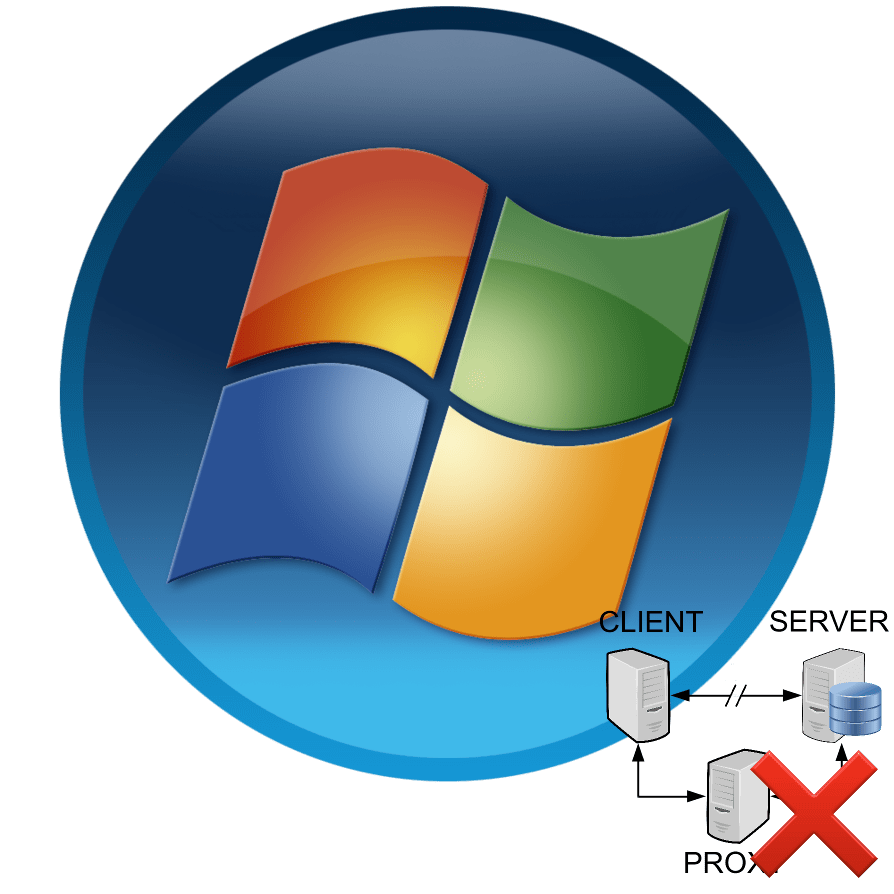
Как известно, прокси-сервер используется, в первую очередь, для увеличения уровня конфиденциальности пользователя или для преодоления различных блокировок. Но в то же время его применение предусматривает снижение скорости передачи данных по сети, причем в некоторых случаях весьма существенное. Поэтому если анонимность большой роли не играет и проблем с доступом на веб-ресурсы нет, целесообразно отказаться от использования данной технологии. Далее мы постараемся разобраться, какими способами можно отключить прокси-сервер на компьютерах с Виндовс 7.
Способы отключения
Прокси-сервер можно включать и отключать, как при помощи изменения глобальных параметров Виндовс 7, так и используя внутренние настройки конкретных браузеров. При этом большинство популярных веб-обозревателей используют все-таки системные параметры. К ним относятся такие:
Чуть ли не единственным исключением является Mozilla Firefox. Данный браузер, хотя по умолчанию и применяет системную политику в отношении прокси, но тем не менее имеет собственный встроенный инструмент, который позволяет изменить указанные настройки независимо от глобальных параметров.
Далее мы подробно поговорим о различных способах отключения прокси-сервера.
Способ 1: Отключение в настройках Mozilla Firefox
Прежде всего, выясним, как отключить прокси-сервер через встроенные настройки браузера Mozilla Firefox.
- В верхнем правом углу окна Firefox для перехода в меню браузера щелкните по иконке в виде трех горизонтальных линий.
- В отобразившемся перечне переместитесь по пункту «Настройки».
- В открывшемся интерфейсе настроек выберите раздел «Основные» и прокрутите вертикальную полосу прокрутки окна до упора вниз.
После указанных выше действий доступ в интернет через прокси-сервер для браузера Mozilla Firefox будет отключен.
Способ 2: «Панель управления»
Деактивировать прокси-сервер в Виндовс 7 можно также и глобально для всего компьютера в целом, используя для этого системные настройки, доступ к которым можно получить через «Панель управления».
- Щелкните кнопку «Пуск» в нижней левой части экрана и выберите из открывшегося списка вариант «Панель управления».
- Перейдите в раздел «Сеть и интернет».
- Далее кликните по пункту «Свойства браузера».
- В отобразившемся окошке свойств интернета щелкните по наименованию вкладки «Подключения».
- Далее в блоке «Настройка параметров локальной сети» кликните по кнопке «Настройка сети».
- В отобразившемся окошке в блоке «Прокси-сервер» снимите флажок из чекбокса «Использовать прокси-сервер». Также, возможно, придется снять флажок из чекбокса «Автоматическое определение…» в блоке «Автоматическая настройка». Многие пользователи не знают этого нюанса, так как он не очевиден. Но в некоторых случаях, если не снять указанную отметку, прокси может активироваться самостоятельно. После выполнения перечисленных действий жмите «OK».
- Выполнение вышеописанных манипуляций приведет к глобальному отключению прокси-сервера на ПК во всех браузерах и других программах, если у них нет возможности автономного использования этого типа соединения.
На компьютерах с Виндовс 7 при необходимости можно отключить прокси-сервер в целом по системе, используя для этого доступ к глобальным параметрам через «Панель управления». Но в некоторых браузерах и других программах все-таки имеется встроенный инструмент для включения и отключения данного типа соединения. В этом случае для деактивации прокси нужно проверить также и настройки отдельных приложений.
Для чего нужен прокси-сервер
Изначально прокси-серверы создавались для кэширования данных и организации корпоративного доступа в интернет. Поток запросов направляется через один сервер, который сохраняет в кэше данные сайтов и позволяет отследить, кто из пользователей какими ресурсами Сети пользуется.
Также с помощью прокси компании следят за тем, чтобы сотрудники не занимались посторонними задачами, и блокируют доступ к определённым сайтам (например, соцсетям). Позже их стали использовать отдельные пользователи: для того чтобы скрыть информацию о своём IP-адресе, о трафике и посещаемых сайтах, обходить блокировки.
Вот какие функции выполняет прокси:
Обеспечение конфиденциальности в поисковых системах. Дай человеку удочку — он поймает рыбу; загугли хоть раз про рыбалку — будешь получать контекстную рекламу до конца своих дней. Чтобы такого не было, используется прокси. Он меняет IP-адрес клиента и скрывает его историю поисковых запросов, а значит, настроить на него контекстную рекламу становится невозможно. Однако полностью реклама не блокируется — просто пользователю не будут предлагать то, что он уже искал. При смене геолокации реклама тоже поменяется, например, на французскую.
Доступ к закрытым сайтам. Санкции? Изменённый адрес поможет «переехать» в любую страну, чтобы открыть доступ к заблокированным сайтам. Пользователь подключается к серверу, зарегистрированному в другой стране, например во Франции или США
Важно помнить, что чем дальше сервер находится от фактического месторасположения пользователя, тем менее устойчивым будет соединение.
Экономия трафика и ускорение загрузки. Отслеживание IP-адреса помогает запомнить сайты, которые часто посещает пользователь, загрузить информацию в кэш, чтобы сразу отдавать сохранённые данные
Ещё можно настроить прокси на сжатие фото и видео для ускорения загрузки.
Контроль трафика. Корпоративные прокси-серверы могут заблокировать доступ к определённым сайтам, например к социальным сетям. Или, наоборот, подсматривать, кто из сотрудников на каких сайтах сидит и сколько времени тратит на нерабочие задачи.
Безопасность. Дополнительный сервер блокирует хакерские атаки и вирусные программы, если на нём установлены средства защиты. Но важно помнить, что сайты с прокси тоже могут быть взломаны, а некоторые и вовсе сливают информацию о своих клиентах. Особенно этим грешат непроверенные бесплатные сервисы. При обрушении файрвола (firewall) под атакой вирусных программ окажутся все устройства, подключённые через него.
Продвижение и тестирование. Если изменить местоположение с помощью прокси, то можно узнать скорость загрузки сайта в другом регионе, а также то, в каких регионах недоступен ваш контент. Пул прокси-серверов понадобится при парсинге сайтов — они помогут избежать блокировки парсера.
Отключение прокси-сервера
В отдельных случаях возникает необходимость, наоборот, устранить уже имеющийся контакт с прокси-сервером, в связи с этим полезно понимать, как отключить прокси-сервер, если он выступает в качестве препятствия для достижения конкретных целей.
Порой корректное отображение страниц требует отключения прокси-сервера
Правила отключения
К сожалению, некоторые бесплатные прокси подлежат блокировке, по причине которой не удаётся открывать важные для пользователя страницы. В связи с этим возникает необходимость отключить функции прокси, чтобы поменять IP-адрес, тем самым обеспечив доступ к избранным ресурсам.
Чтобы отключить прокси, нужно точно также войти в настройки браузера, как и при его подключении, после чего возле строки, указывающей на подключение данной функции, следует убрать галочку.
После таких проделанных действий можно вновь пользоваться оригинальными сетевыми настройками, открывать необходимые интернет-страницы, но все переходы будут находиться уже под присмотром провайдера.
Итак, поменять сетевые настройки может каждый, кто в этом испытывает острую необходимость. Достаточно выбрать приемлемый вариант поиска и проверки на работоспособность прокси-сервера, после чего в практической деятельности испытать все его возможности.
Где брать прокси-серверы
Чаще всего прокси используются для маскировки реального IP-адреса и местоположения, т.е. для анонимности. Их нужно большое количество, и в интернете можно найти как платные, так и бесплатные сервера. Бесплатные отличаются нестабильностью и низкой скоростью. Обычно, это тренировочные, тестовые серверы, которые используются перед коммерческой деятельностью. Работоспособность не гарантируется, а из-за наплыва пользователей, «живучесть» таких адресов может не превышать и пары часов. Иногда работают по нескольку дней с переменным успехом.
Для реального применения лучше выбирать коммерческие сервисы, благо, они не дорогие. В интернете можно купить прокси с адресами разных стран: Россия, США, Франция, Нидерланды, Украина, Беларусь, Индия, Казахстан, страны Африки и др. Продаются прокси-серверы двух видов:
Прокси стандарта IPv6 дешевле в несколько раз, но может оказаться бесполезным, т.к. его поддерживает немного сайтов, например: Яндекс, Google, YouTube, Facebook, Instagram и др. Основная часть всемирной паутины будет вне зоны доступа, как другая Вселенная.






























